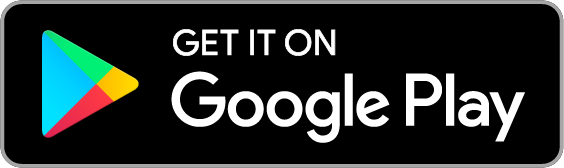Rychlý průvodce nastavením
Pro malé prodejce
Pokud jste menší prodejce, který hledá snadný způsob, jak evidovat tržby a sledovat prodeje, Elementary POS je ideální volbou. Naše modulární řešení vám umožní přizpůsobit si pokladní systém přesně podle vašich potřeb, ať už prodáváte sami nebo ve dvou.
4.8 hodnocení na Google Play
Průvodce nastavením
Připravili jsme pro vás jednoduchého průvodce jak si během chvíle nastavit Elementary POS a začít prodávat. Aplikaci je variabilní a můžete si ji libovolně přizpůsobit vašim potřebám. Níže uvádíme to základní co malý prodejce potřebuje pro svůj prodej.
Instalace Elementary POS aplikace
1. Stáhněte a nainstalujte aplikaci
- Otevřete Google Play obchod na Android zařízení a do políčka vyhledávání zadejte “Elementary POS”.
- Klikněte na “Instalovat“ a počkejte, než se aplikace stáhne a nainstaluje.
2. Spusťte aplikaci
- Po instalaci otevřete Elementary POS.
- Pokud ještě nemáte vytvořený účet, tak se zaregistrujte. Pokud již účet máte, tak se stačí jen přihlásit pomocí již registrovaného e-mailu.
Nastavte si prodejní položky
Pravidelné prodejní položky si můžete nastavit v Elementary POS kanceláři, webové aplikaci, která vám umožní vzdálený přístup ke všem prodejním datům a reportům, nebo přímo v mobilní aplikaci. A pokud potřebujete sklad, můžete si vést i skladové zásoby.
Připojení a nastavení tiskárny účtenek
1. Koupě bezdrátové Bluetooth tiskárny účtenek
- Vyberte si vhodnou bezdrátovou Bluetooth nebo USB tiskárnu, kterou budete používat pro tisk účtenek.
- Elementary POS je kompatibilní s téměr jakoukoli tiskárnou přes USB nebo Bluetooth.
2. Zapněte tiskárnu a spárujte ji s vaším Android zařízením
- Zapněte Bluetooth na vašem Android zařízení.
- Zapněte tiskárnu a přepněte ji do režimu párování (dle návodu výrobce).
- V nastavení Bluetooth vašeho Android zařízení vyhledejte tiskárnu a spárujte ji.
3. Nastavení tiskárny v aplikaci Elementary POS
- Otevřete Elementary POS a přejděte do nastavení.
- Vyberte možnost „Tiskárna“ a poté „Přidat tiskárnu“.
- Vyberte spárovanou tiskárnu ze seznamu dostupných zařízení a dokončete nastavení.
TIP: Vzhled účtenky si můžete formátovat (např. přidání loga, či úprava hlavičky, zápatí nebo přidání poznámky)
Přijímejte platby od zákazníků různými způsoby (hotovost, platby kartou nebo QR kódem)
Platby od zákazníků můžete přijímat v hotovosti a bezhotovostně pomocí rychlé platby QR kódem, kdy ušetříte na poplatcích za platby kartou.
Samozřejmě můžete přijímat i platby kartou. Vybrat si můžete ze dvou způsobů:
1. Zakoupíte si SumUp terminál
- Vyberte si SumUp terminál, který bude nejlépe vyhovovat vašim potřebám.
- Postupujte podle návodu k instalaci, který je součástí balení.
- Propojení terminálu s aplikací Elementary POS
- Otevřete Elementary POS a přejděte do nastavení.
- Vyberte možnost „Platby“ a poté „Přidat platební terminál“.
- Po úspěšném propojení budete moci přijímat platby kartou přímo přes Elementary POS.
2. Zakoupíte si pokladní řešení od Sunmi
- Vyberte si Sunmi terminál, který bude nejlépe vyhovovat vašim potřebám.
- Zakoupit jej můžete u společnosti Satomar, která je výhradním distributorem v ČR a poskytuje na zařízení i servis.
- Pokud při objednávce uvedete do poznámky “Nastavit Elememtary POS” obdržíte terminál s již přednastaveným systémem Elementary POS.
TIP: Pokud hledáte pokladní terminál, který je all-in-one řešením (pokladní systém + příjem plateb + tiskárna účtenek) nebo kvalitní desktopový terminál, zkuste terminály Sunmi, kde budete mít vše potřebné vč. předinstalovaného pokladního systému Elementary POS.
Připojení pokladní zásuvky
K Elementary POS můžete připojit i pokladní zásuvku pro správu hotovosti. Ta se vám automaticky otevře při provedení hotovostní platby.
1. Kupte si pokladní zásuvku
- Pokud chcete používat pokladní zásuvku
2. Propojení tiskárny se zásuvkou a nastavení v aplikaci
- Otevřete aplikaci Elementary POS a přejděte do nastavení.
- Vyberte možnost „Pokladní zásuvka“ a nastavte, aby se zásuvka otevírala při tisku účtenek.
S tímto návodem byste měli být schopni rychle a jednoduše nastavit váš Elementary POS systém a začít efektivně evidovat tržby. Pokud narazíte na jakékoliv potíže, neváhejte se obrátit na naši podporu.
A pokud potřebujete další rozšíření, jako např.: zákaznický displej, skladový systém, čtečku čárových kódů, tak se podívejte na stránku pro větší obchody.